Werbung
Wusstest du, dass du Raspberry Pi kann als Desktop-PC verwendet werden Verwenden Sie Ihren Raspberry Pi wie einen Desktop-PCEs gibt so viele erstaunliche Dinge, die Sie mit einem Raspberry Pi tun können, von der Ausführung Ihres eigenen Weltraumprogramms bis zum Bau eines Medienzentrums. Obwohl angeblich als kompakter Computer gedacht, der... Weiterlesen ? Vielleicht haben Sie bereits versucht, ein Media Center und eine Retro-Gaming-Station zu bauen, und möchten nun die Dinge zur Ruhe bringen. Vielleicht ist Ihr eigener Desktop-PC nicht mehr tauglich.
In jedem Fall ist der Raspberry Pi 3 (je neuer, desto besser!) ein idealer Desktop-Ersatz für grundlegende Produktivitätszwecke. Aber erzielen Sie die beste Leistung? Wir vermuten, Sie sind es nicht.
Also, wenn du dein. verwenden möchtest Raspberry Pi 3 So aktualisieren Sie auf einen Raspberry Pi 3Das Upgrade von einem älteren Pi auf den neuen Pi 3 ist fast so einfach wie das Austauschen der microSD-Karte. Fast – aber nicht ganz. Hier ist, was Sie zuerst tun müssen. Weiterlesen
als Desktop-PC und genießen Sie maximale Leistung, probieren Sie diese sieben Tipps aus. Einige von ihnen könnten sogar für andere Raspberry Pi-Projekte funktionieren…1. Wenden Sie unsere Leistungsoptimierungen an
Jede Version des Raspberry Pi kann als Desktop-PC verwendet werden, aber der neuere Raspberry Pi 3 (veröffentlicht im Jahr 2016) ist besser geeignet als frühere Versionen. Egal für welches Gerät Sie sich entscheiden, Sie müssen sicherstellen, dass Sie das Beste daraus machen.

Die Tipps, die Sie in dieser Liste finden, werden Ihnen helfen. Aber für Hardware-Optimierungen zur Verbesserung der Gesamtsystemleistung stellen Sie sicher, dass Sie über eine ausreichende Stromversorgung und eine qualitativ hochwertige SD-Karte verfügen. Wir haben eine Liste mit großartigen Optimierungen zusammengestellt Verbessern Sie die Leistung Ihres Raspberry Pi Langsamer Raspberry Pi? 11 Tipps für mehr Geschwindigkeit und LeistungWenn Sie einen langsamen Raspberry Pi haben, finden Sie hier einige Tipps und Tricks für eine bessere Raspberry Pi-Leistung. Sie funktionieren wirklich! Weiterlesen , also überprüfen Sie diese, bevor Sie fortfahren.
Nachdem Sie diese Änderungen übernommen haben, lesen Sie weiter!
2. Verwenden Sie den Chromium-Browser
Mehrere Browser sind für den Raspberry Pi verfügbar 8 großartige Browser, die Sie auf Ihrem Raspberry Pi 3 ausführen könnenFür den Raspberry Pi stehen mehrere Browser zur Verfügung, aber welcher ist der Beste? Sollten Sie bei Chromium bleiben oder eines der anderen ausprobieren? Lass es uns herausfinden! Weiterlesen . Während der Vivaldi-Browser eine gute Alternative ist, sollten Sie sich für die beste Produktivität auf dem Raspberry Pi 3 für Chromium entscheiden. Glücklicherweise ist dies vorinstalliert und Sie finden es in der Internet Speisekarte.
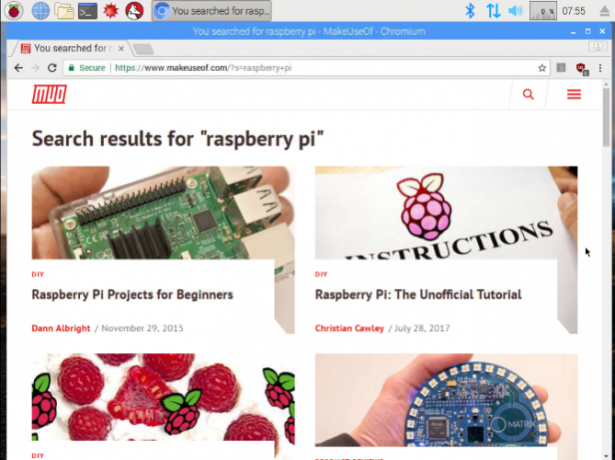
Es gibt mehrere Gründe, warum Sie Chromium verwenden sollten, nicht zuletzt, weil es Kontinuität mit Ihrem aktuellen Desktop bietet. Angenommen, Sie verwenden Chromium unter Windows oder macOS, können Sie sich im Browser auf dem Raspberry Pi anmelden und beispielsweise Ihre Favoriten synchronisieren.
Noch wichtiger ist, dass Chromium ein Maß an Stabilität und Leistung bietet, das die anderen Browser (noch) nicht bieten. Es ist der bevorzugte Browser der Raspberry Pi Foundation für den Pi 3 und ist seit der Veröffentlichung von enthalten der PIXEL-Desktop Aktualisieren Sie das Raspbian-Betriebssystem von Raspberry Pi mit der PIXEL-Desktop-UmgebungSeit seiner Veröffentlichung im Jahr 2012 hat das Raspbian-Betriebssystem des Raspberry Pi einige Überarbeitungen erfahren, die Desktop-Umgebung war jedoch weitgehend gleich geblieben. Pixel ändert das. Weiterlesen im September 2016. Chromium sollte mit dem Raspberry Pi 2 und 3 gut laufen; ältere Geräte sind mit dem Epiphany-Browser besser bedient.
3. Google Apps funktioniert in Vivaldi!
Sie wissen vielleicht, dass die Vivaldi-Browser wurde veröffentlicht Ist Vivaldi der beste Browser für Ihren Raspberry Pi?Der Vivaldi-Browser ist auf jeder Plattform großartig, aber er hebt sich wirklich von einem Raspberry Pi-Browser ab. Lesen Sie weiter, um herauszufinden, warum Sie Vivaldi auf Ihrem Pi verwenden sollten. Weiterlesen mit Kompatibilität für ARM-Geräte, einschließlich des Raspberry Pi. Unter den Funktionen von Vivaldi 9 Gründe, noch heute zum Vivaldi-Browser zu wechselnChrome-Regeln, aber Vivaldi kann der Backup-Browser Ihrer Wahl sein. Hier sind neun überzeugende Gründe, es auszuprobieren. Weiterlesen ist die Unterstützung für Google-Apps und Chrome-Erweiterungen.
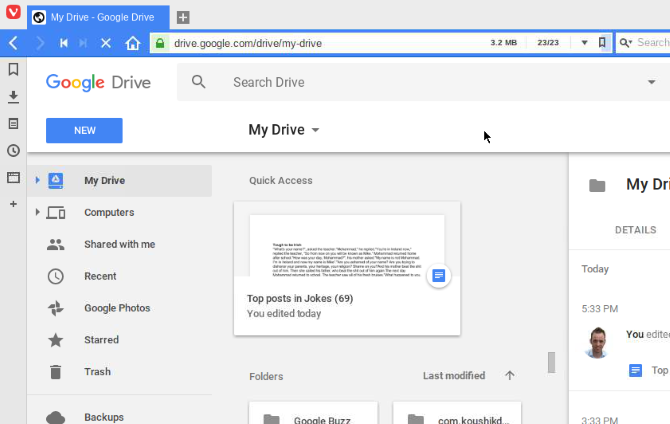
Denken Sie daran, dass der Raspberry Pi 3 eine 1,2-GHz-CPU mit nur 1 GB RAM verwendet. Sie werden keine PC-ähnliche Leistung daraus ziehen, also verwenden Sie sie in Maßen.
Neben Apps funktionieren jedoch auch Chrome-Erweiterungen (meistens) in Chromium. Dies ist wichtig, um das gleiche Surferlebnis wie auf einem PC oder Laptop zu genießen.
4. Halten Sie Browser-Tabs auf ein Minimum
Apropos Erweiterungen: Es ist eine gute Idee, ein Add-On für den Sitzungsmanager zu verwenden, um eine hervorragende Registerkartenverwaltung zu gewährleisten.
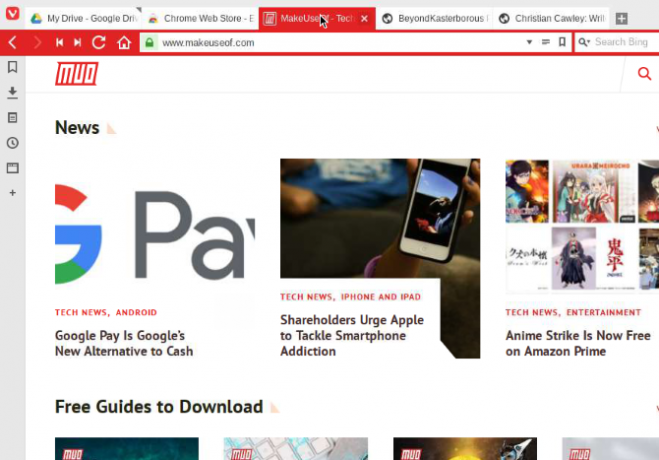
Ihre beste Lösung besteht darin, mehrere Tab-Sitzungen zusammen mit einem Lesezeichen-Tool auszuführen. Halten Sie Ihre Registerkarten auf die anstehende Aufgabe konzentriert und speichern Sie irrelevante Lektüre für später. Dies ist ein grundlegendes Produktivitäts- und Zeitmanagement, wird jedoch wichtiger, wenn Sie einen Computer mit niedrigeren Spezifikationen als Desktop-Computer verwenden.
Selbst ein Raspberry Pi 3 wird mit über 10 Tabs zu kämpfen haben. Um die besten Ergebnisse zu erzielen, halten Sie es die meiste Zeit bei etwa fünf.
5. Verwenden Sie LibreOffice für Produktivität
Obwohl Google Drive über den Chromium-Browser eine Option ist, sollten Sie sich für ein überlegenes Office-Erlebnis auf LibreOffice verlassen. Raspbian Stretch hat die Open-Source-Office-Suite integriert; Sie finden es im Desktop-Menü unter Office.
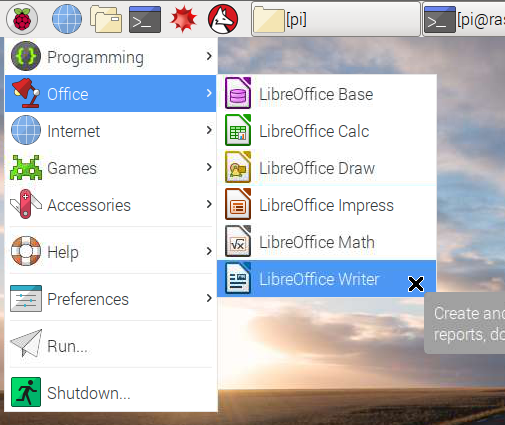
Hier finden Sie LibreOffice Writer für die Textverarbeitung, Calc für Tabellenkalkulationen, Impress für Präsentationen, Base für das Datenbankdesign und mehr. Es ist nicht ganz auf dem Niveau von Microsoft Office, sollte aber für 95% der Benutzer ausreichend sein.
Wenn Sie gerne LibreOffice verwenden, wenn es an der Zeit ist, sich vom Raspberry Pi als Desktop zu entfernen (und zu einigen der weitere interessante Verwendungen 26 tolle Verwendungsmöglichkeiten für einen Raspberry PiMit welchem Raspberry-Pi-Projekt sollten Sie beginnen? Hier ist unsere Zusammenfassung der besten Raspberry Pi-Anwendungen und -Projekte! Weiterlesen ), können Sie die Suite mitnehmen. LibreOffice ist eine Open-Source-Office-Suite Ist LibreOffice der Amtskrone würdig?LibreOffice ist der König der kostenlosen Office-Suiten. Es ist unwahrscheinlich, dass es Microsoft Office in einer Geschäftsumgebung ersetzt, aber es ist eine ausgezeichnete Alternative für Gelegenheitsbenutzer. Das ist neu in LibreOffice 5.1. Weiterlesen verfügbar für Windows und macOS sowie Linux.
6. Verwenden Sie eine kabelgebundene Tastatur und Maus
Der Raspberry Pi 3 verfügt über drahtloses Internet und Bluetooth. Trotzdem wird empfohlen, sich für die beste Leistung auf eine kabelgebundene Tastatur und Maus zu verlassen.
Während es aus Gründen der Flexibilität von Vorteil ist, eine Bluetooth-Tastatur und -Maus (oder ein integriertes Zeigegerät) zu verwenden, funktioniert es in Bezug auf die Leistung nicht immer. Dies ist insbesondere dann der Fall, wenn Sie den Raspberry Pi nicht an eine zuverlässige Stromversorgung angeschlossen haben.
Sie wissen vielleicht bereits, dass Bluetooth Low Energy so konzipiert ist, dass es so wenig Strom wie möglich verbraucht. Aber bei einem Computer mit so niedrigen Spezifikationen und geringem Stromverbrauch wie dem Pi kann selbst ein geringer Verbrauch zu Stromproblemen führen. Die Verwendung von kabelgebundenen Peripheriegeräten ist hier die beste Antwort.
7. Installieren Sie zusätzliche Software
Obwohl es eine große Auswahl an Anwendungen gibt, die mit dem bevorzugten Raspbian Stretch-Betriebssystem des Raspberry Pi gebündelt sind, benötigen Sie möglicherweise ein paar Extras. Zum Beispiel möchten Sie vielleicht schnell auf die Befehlszeile zugreifen: Guake ist hier eine gute Option.

Oder Sie benötigen möglicherweise Zugriff auf Dropbox. Da dies von Raspbian (oder einem Raspberry Pi, da es keine ARM-Version von Dropbox gibt) offiziell nicht unterstützt wird, benötigen Sie Hilfe. Die Antwort ist das Dropbox Uploader-Tool.
Diese und einige andere nützliche Tools finden Sie in unserem Blick auf die beste Apps zur Installation auf Ihrem Raspberry Pi Top 10 Apps, die Sie auf Ihrem Raspberry Pi installieren solltenDer Raspberry Pi ist ein großartiger kleiner Computer, aber Sie nutzen ihn möglicherweise nicht optimal. Wenn auf Ihrem Rasperberry Pi ein Linux-Betriebssystem ausgeführt wird, müssen diese Apps installiert sein! Weiterlesen .
Verwenden Sie Ihren Raspberry Pi als PC?
Wenn Sie Ihren Raspberry Pi 3 als Ersatz für einen Desktop-Computer verwenden möchten, beginnen Sie mit diesen sieben Tipps zur Verbesserung der Produktivität. Hier ist eine Zusammenfassung:
- Wenden Sie die Leistungsoptimierungen des Raspberry Pi an
- Verwenden Sie den Chromium-Browser
- Lieblings-Google-Apps funktionieren mit Chromium
- Nur wenige Browser-Tabs öffnen
- Verlassen Sie sich bei Textverarbeitung und Tabellenkalkulation auf LibreOffice
- Vermeiden Sie die Verwendung von Bluetooth
- Installieren Sie einige zusätzliche Apps
Wusstest du, dass du sogar könntest Drucken mit einem Raspberry Pi? Wir zeigen Ihnen wie! Und wenn Sie bereit sind, weiterzumachen, sehen Sie sich die Funktionen und Spezifikationen für Raspberry Pi 4 Warum jeder den Raspberry Pi 4 ausprobieren sollte: Neue Funktionen und beeindruckende SpezifikationenSie möchten den Raspberry Pi 4 kaufen? Hier erfahren Sie, was es Neues gibt und warum drei Versionen des Raspberry Pi 4 verfügbar sind. Weiterlesen .
Christian Cawley ist stellvertretender Redakteur für Sicherheit, Linux, DIY, Programmierung und Tech Explained. Er produziert auch The Really Useful Podcast und verfügt über umfangreiche Erfahrung im Desktop- und Software-Support. Als Mitwirkender für das Linux-Format-Magazin ist Christian ein Raspberry Pi-Tüftler, Lego-Liebhaber und Retro-Gaming-Fan.